Kvalitet slike
Možete podesiti broj piksela i kvalitet slike. Postavke kvaliteta JPEG i HEIF slika su sledeće: /
/
/
/
/
/
, dok su postavke kvaliteta RAW slika
ili
.
-
Podesite kvalitet slike.
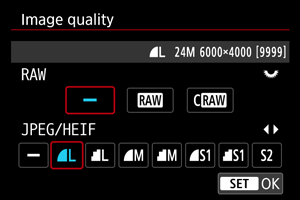
- Za RAW slike koristite
birač da biste odabrali veličinu, a za JPEG/HEIF slike koristite
tipke.
- Pritisnite
da biste potvrdili odabir.
- Za RAW slike koristite
Napomena
- Možete odabrati HEIF kvalitet ako podesite [
:
HDR shooting (PQ)] na [HDR PQ]. Ove slike možete konvertovati u JPEG format nakon snimanja ().
- Slike će biti snimljene u
kvalitetu ako ste podesili i RAW i JPEG/HEIF slike na [
].
- Ako ste odabrali i RAW i JPEG/HEIF kvalitet slike, svaki put kada pritisnete okidač na kartici će biti sačuvane dve verzije slike u odabranom kvalitetu. Obe slike će imati isti broj datoteke, ali će se razlikovati po ekstenziji (.JPG za JPEG slike, .HIF za HEIF slike i .CR3 za RAW slike).
slike će biti snimljene u
(visokom) kvalitetu.
- Značenje ikona kvaliteta slike je sledeće:
RAW slike,
kompaktne RAW slike, JPEG slike, HEIF slike,
velike slike,
srednje slike,
male slike.
RAW slike
RAW slike su neobrađeni, sirovi podaci dobijeni preko senzora slike, koji će na karticu biti sačuvani u digitalnom formatu kao ili
datoteke, zavisno od vašeg odabira.
datoteke su RAW slike manje veličine od
datoteka.
Za obradu RAW slika možete koristiti EOS softver Digital Photo Professional. Prilagođavanjem različitih parametara dobićete slike pogodne za različite namene u JPEG, HEIF ili nekom drugom formatu, koje će odražavati napravljene izmene.
Napomena
- Preporučuje se da koristite EOS softver Digital Photo Professional (u nastavku: DPP) za pregled RAW slika na računaru.
- Ranije verzije DPP softvera od 4.x ne podržavaju pregled i obradu RAW slika snimljenih ovim fotoaparatom, kao ni druge vrste manipulacije ovim slikama. Ako na računaru imate instaliranu raniju verziju DPP softvera od 4.x, preuzmite najnoviju verziju DPP softvera sa Canon web stranice i ažurirajte softver (), tako da presnimite prethodnu verziju. Slično tome, DPP 3.x i ranije verzije ne podržavaju pregled, obradu i uređivanje RAW slika snimljenih ovim fotoaparatom, kao ni druge vrste manipulacije ovim slikama.
- Možda nećete moći da otvorite RAW slike snimljene ovim fotoaparatom preko komercijalno dostupnog softvera. Obratite se proizvođaču softvera radi provere kompatibilnosti.
Smernice za podešavanje kvaliteta slike
Više informacija o veličini datoteka, dostupnom broju slika i ostalim približim vrednostima potražite u odeljku Veličina foto datoteke/Mogući broj slika/Maksimalan broj rafalnih slika.
Maksimalan broj rafalnih slika

Približan broj rafalnih slika je prikazan u gornjem levom uglu ekrana pri snimanju.
Napomena
- Ako je prikazani maksimalni broj rafalnih slika “99”, to znači da rafalno možete snimiti 99 i više slika. Kada vrednost padne na 98 ili manje, moći ćete da snimite manje slika. Ako se integrisana memorija napuni, na ekranu će biti prikazano [BUSY] i snimanje će se privremeno prekinuti. Ako prekinete sa rafalnim snimanjem, maksimalni broj rafalnih slika će se povećati. Nakon što sve snimljene slike budu sačuvane na kartici, moći ćete da nastavite sa rafalnim snimanjem sa maksimalnim brojem slika navedenim u odeljku Veličina foto datoteke/Mogući broj slika/Maksimalan broj rafalnih slika.
-
Možda ćete moći da povećate vreme neprekidnog snimanja preko [
: Image quality] i [
: Drive mode] podešavanja.
- U okviru [
: Image quality], odaberite opciju drugačiju od [
] ili [
].
- Podesite [
: Drive mode] na opciju drugačiju od [
] ili [
].
- U okviru [